麥克風在 Google Meet 中無法使用?嘗試這些常見的修復

發現解決 Google Meet 麥克風問題的有效方法,包括音頻設置、驅動程序更新等技巧。

如果您是 Snapchat 的常客,您的 Snap 有時會成為您的名片。如果您將其單獨發送給其他人,您可以獲得某些福利,例如維持條紋並增加您的 Snapscore。但這聽起來工作量很大。那麼,有沒有什麼方法可以將 Snap 一次性發送給 Snapchat 上的所有人呢?讓我們來看看。

雖然您可以使用 Snapchat 回憶或相機膠卷將超過 8 個快照上傳到您的故事,但在直接發送給某人時,它們可能會顯示為聊天。相反,使用多重快照功能一次拍攝最多 8 個快照,然後將它們發送給每個人。這些將在聊天視窗中以快照形式提供。有關如何將這些快照一次發送給所有人的更多詳細信息,請繼續閱讀。
透過在 Snapchat 上建立群組,您可以將最多 200 位朋友聚集在同一個地方。因此,每當您想與朋友分享 Snap 時,請將其發送到群組以供所有人查看。請依照以下步驟進行操作。
步驟 1:開啟 Snapchat 並捕獲 Snap。
第 2 步:在這裡,點擊「發送到」。
步驟 3:從此清單中選擇相關群組。如果需要,您可以選擇多個群組。
第四步:完成後,點選發送。

如果您想標記群組成員以通知他們,請在文字欄中寫入@,然後從選項中選擇相關使用者。您也可以輸入@,後面跟著用戶名的幾個字母來查看相關用戶。請注意,您必須一一選擇群組成員,因為沒有選項可以標記群組中的每個人。做出選擇後,將訊息發送到群組。
Snapchat 可讓您為經常互動的朋友建立捷徑。這樣,您就不必每次都選擇多個人來發送 Snap。請注意,您最多可以將 200 個聯絡人新增至單一捷徑。發布此內容後,您將必須建立一個新的。請依照以下步驟使用“快捷方式”選項。
步驟 1:在 iPhone 或 Android 上開啟 Snapchat 並捕獲相關 Snap。然後,點擊發送到。
第 2 步:在這裡,點擊 + 圖示。

步驟 3:如果出現提示,請點選「確定」。
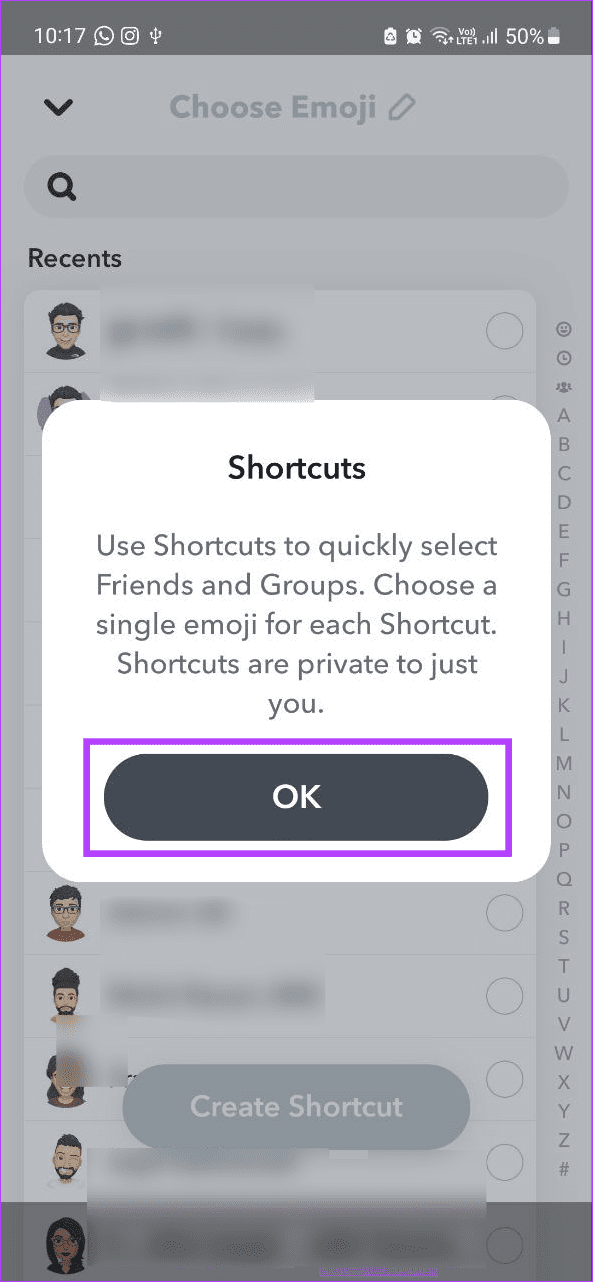
步驟4:首先,選擇您要新增的使用者。您也可以將任何現有的 Snapchat 群組新增至清單。
步驟5:然後,設定一個表情符號作為捷徑圖示。完成後,點選建立快捷方式。

第 6 步:現在,點擊選單選項中的快速表情符號。
步驟 7:在這裡,選擇所有可用的參與者。
第 8 步:點擊發送。
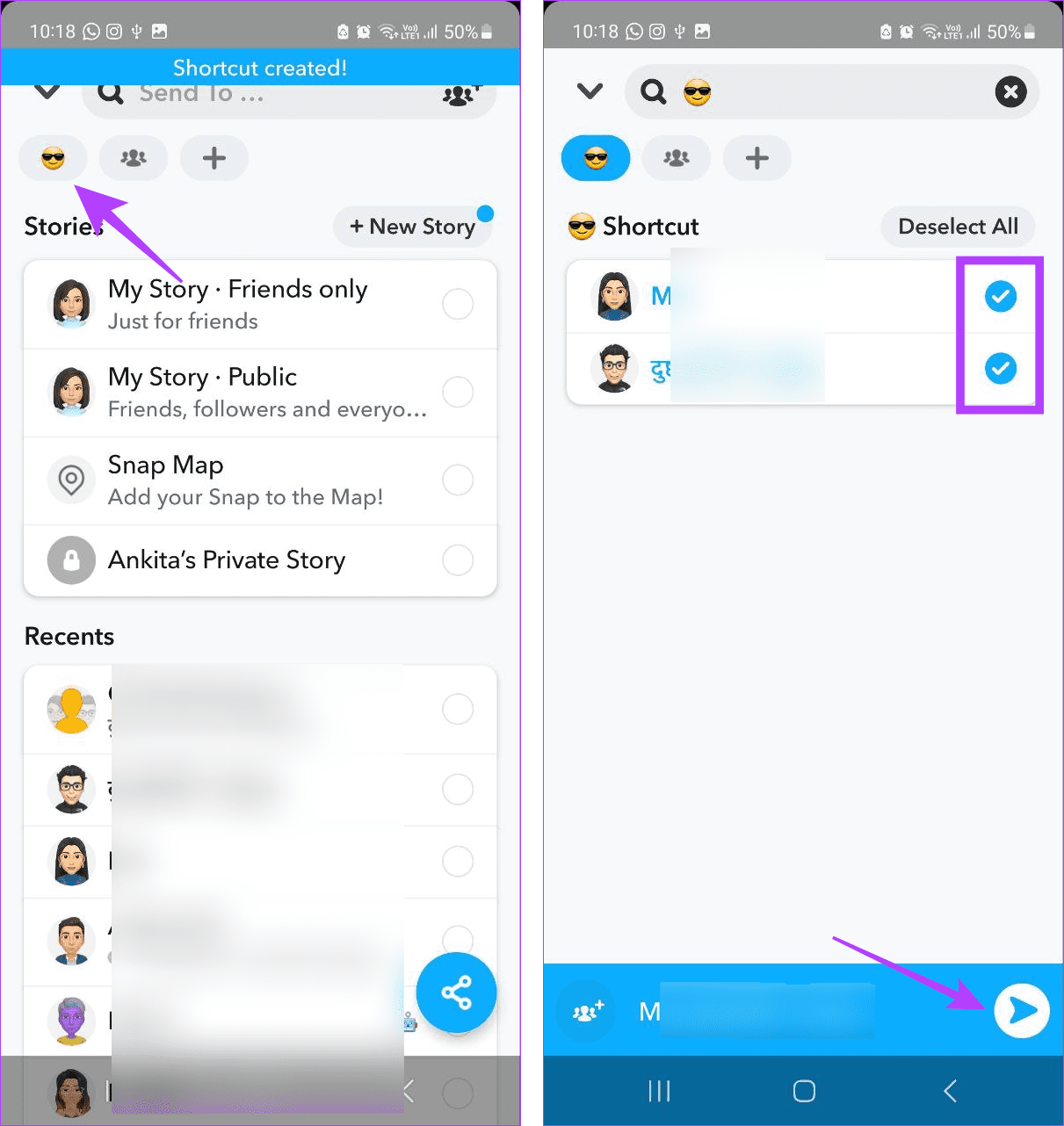
如果您只想將 Snap 發送給幾個親密的朋友,請立即從 Snapchat 聯絡人清單中手動選擇他們。然後,繼續發送快照。雖然每次都做起來很乏味,但它可以讓您更自由地發送選定的幾個快照。以下是具體操作方法。
步驟 1:開啟 Snapchat 並捕獲相關 Snap。現在,點擊發送到。
步驟 2:捲動「最近通話」清單並選擇相關聯絡人。
第三步:完成後,點選發送。

這將立即將 Snap 發送給 Snapchat 上選定的聯絡人。這可確保只有您的朋友才能看到該 Snap。
如果您想向幾個人發送快照,但不記得他們的用戶名或找不到他們,您可以從聊天視窗一一發送快照。這將確保將 Snap 交付給正確的用戶。請依照以下步驟進行操作。
提示:您也可以將快照儲存到相機膠卷影像中。然後分別上傳並發送給您的朋友。
第 1 步:開啟 Snapchat 並點擊聊天圖示。

步驟 2:前往相關使用者並點擊其前面的相機圖示。
第 3 步:現在,捕捉快照並點擊「發送」圖示。
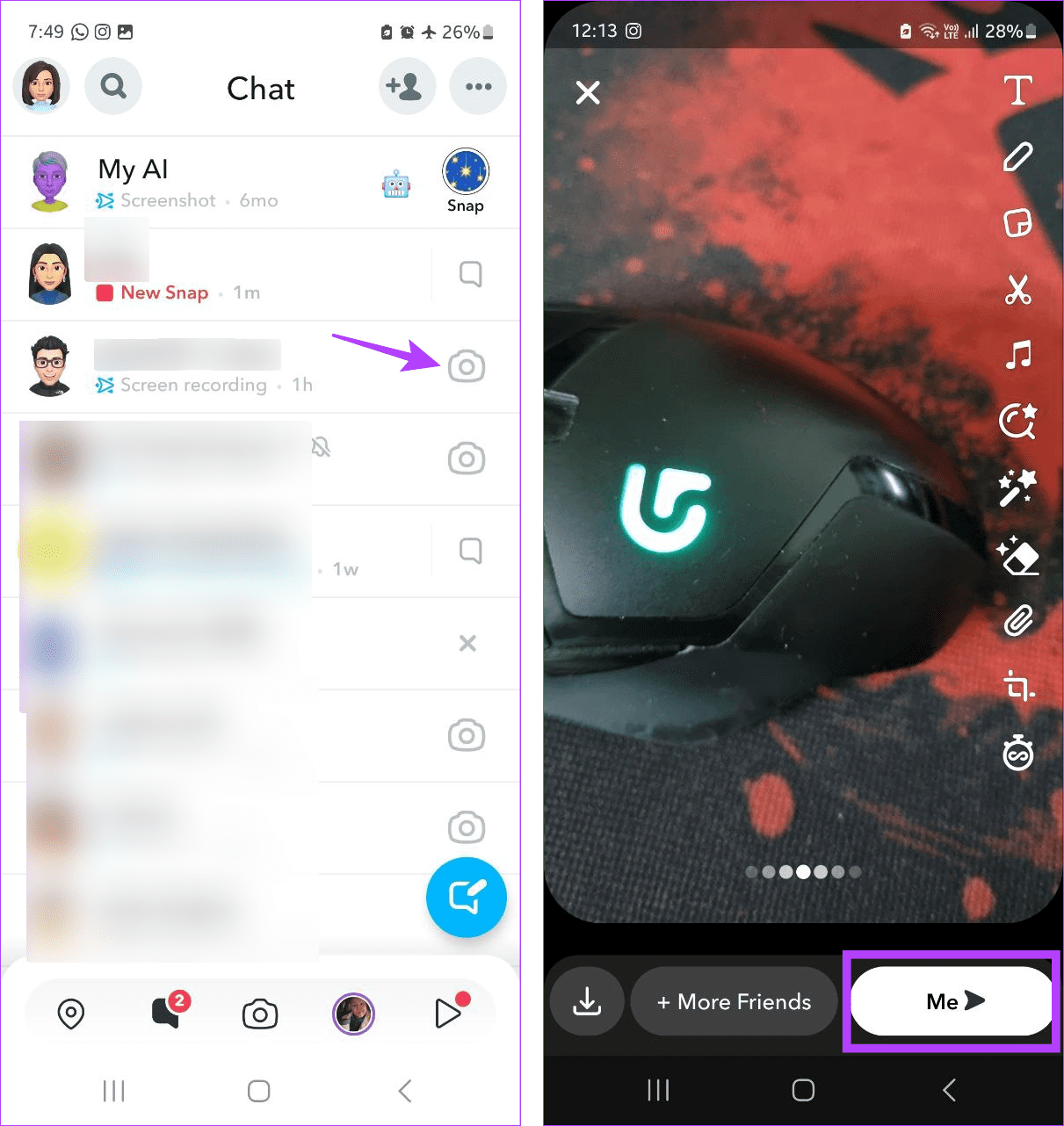
這會立即將 Snap 發送給 Snapchat 上選定的聯絡人。您可以重複這些步驟將快照傳送給清單中的其他朋友。
如果您想與朋友清單中的每個人分享 Snap,請將其發佈到您的 Snapchat 故事。這將使您無需選擇朋友並確保他們看到快照。以下是具體操作方法。
步驟 1:開啟 Snapchat 並捕獲您要傳送的 Snap。
第 2 步:然後,點擊選單選項中的「故事」。
步驟 3:如果出現提示,請點擊“我的故事”,然後點擊“發送”。

這將立即將快照添加到您的故事中。現在,您的朋友只要觀看您的故事就可以看到 Snap。如果您想讓事情保持低調,請在 Snapchat 上建立一個私人故事,然後將相關的 Snap 添加到其中。
1. 您可以使用第三方應用程式向 Snapchat 上的每個人發送 Snap 嗎?
雖然某些第三方應用程式允許您在 Snapchat 上批量發送 Snap,但它們可能不是最安全的選擇。因此,如果您不清楚應用程式的資料政策或不想與第三方共享您的數據,我們建議您使用上述方式將 Snap 發送給您的朋友。
2. 可以在 Snapchat 上建立多個捷徑嗎?
是的,Snapchat 允許您建立多個捷徑。完成後,您可以使用不同的捷徑將 Snap 批次傳送給 Snapchat 上的不同朋友群組。
發送快照可以幫助您與朋友保持聯繫,但無需冗長的簡訊。您還可以將音樂添加到您的 Snap 和故事中,以增強您的 Snapchat 遊戲。因此,在 Snapchat 上一次性向所有人發送 Snap 非常方便。我們希望本文能幫助您了解如何在 Snapchat 上執行此操作。
發現解決 Google Meet 麥克風問題的有效方法,包括音頻設置、驅動程序更新等技巧。
在 Twitter 上發送訊息時出現訊息發送失敗或類似錯誤?了解如何修復 X (Twitter) 訊息發送失敗的問題。
無法使用手腕檢測功能?以下是解決 Apple Watch 手腕偵測不起作用問題的 9 種方法。
解決 Twitter 上「出錯了,重試」錯誤的最佳方法,提升用戶體驗。
如果您無法在瀏覽器中登入 Google 帳戶,請嘗試這些故障排除提示以立即重新取得存取權限。
借助 Google Meet 等視頻會議工具,您可以在電視上召開會議,提升遠程工作的體驗。
為了讓您的對話更加安全,您可以按照以下步驟在行動裝置和桌面裝置上為 Instagram 聊天啟用端對端加密。
了解如何檢查您的 Dropbox 安全設定有助於確保您的帳戶免受惡意攻擊。
YouTube TV 為我們提供了許多堅持使用的理由,因為它融合了直播電視、點播視頻和 DVR 功能。讓我們探索一些最好的 YouTube 電視提示和技巧。
您的三星手機沒有收到任何通知?嘗試這些提示來修復通知在您的 Samsung Galaxy 手機上不起作用的問題。








